Sujets connexes
[Notebook] Dépannage - Comment résoudre le problème de l'écran de récupération BitLocker après la mise sous tension
Produits concernés : ordinateur portable, ordinateur de bureau, ordinateur tout-en-un, console de jeu
La clé de récupération BitLocker est un mot de passe numérique à 48 chiffres qui peut être utilisé pour déverrouiller un lecteur crypté. La séquence est la suivante : XXXXXX-XXXXXX-XXXXXX-XXXXXX-XXXXXX-XXXXXX-XXXXXX-XXXXXX.
Si vous constatez que l'ordinateur affiche l'écran de récupération BitLocker après la mise sous tension, cela signifie que le disque dur/SDD a été crypté. (Le disque dur/SDD est verrouillé.) Une fois que les composants matériels du PC ont été remplacés ou que les paramètres du BIOS ont été modifiés, tout cela peut entraîner l'affichage de l'écran de récupération BitLocker après la mise sous tension. Par conséquent, vous devez fournir une clé de récupération pour résoudre ce problème, veuillez vous rendre sur étapes de dépannage suivantes. Si vous ne pouvez pas saisir la clé de récupération pour la déverrouiller, une autre méthode consiste à effectuer le processus de réinstallation du système d'exploitation.
Remarque : BitLocker est un produit de sécurité de cryptage Microsoft, Asus ne stocke pas et n'a pas la capacité de fournir une clé de récupération. Asus ne peut pas contourner le processus de clé de récupération Microsoft BitLocker.
Remarque : si votre disque dur/SSD utilise le chiffrement de périphérique ou le chiffrement BitLocker standard, vous pouvez voir l'image suivante lorsque le disque dur/SSD est protégé. Vous trouverez ici plus d'informations sur le chiffrement de périphérique et le chiffrement BitLocker standard.
Rechercher la clé de récupération BitLocker
Si vous avez enregistré votre clé de récupération sur votre compte Microsoft, connectez-vous à votre compte Microsoft sur un autre appareil pour trouver votre clé de récupération.
1. Ouvrez un navigateur Web sur un autre appareil, accédez à https://account.microsoft.com/devices/recoverykey et connectez-vous à votre compte Microsoft. Ensuite, vous verrez une liste de clés de récupération BitLocker comme indiqué dans l'écran ci-dessous.
Remarque : si votre appareil a déjà été connecté à un compte professionnel ou scolaire auprès d'une organisation, la clé de récupération peut être stockée dans le compte de cette organisation. Vous pourrez peut-être la localiser directement. Cliquez ici pour accéder aux instructions détaillées. Si vous ne parvenez pas à y accéder, vous devrez peut-être demander à l'administrateur système de votre organisation votre clé de récupération.
- Ouvrez un navigateur Web sur un autre appareil, accédez à https://aka.ms/aadrecoverykey et connectez-vous à votre compte professionnel ou scolaire, puis cliquez sur [Appareils]①.
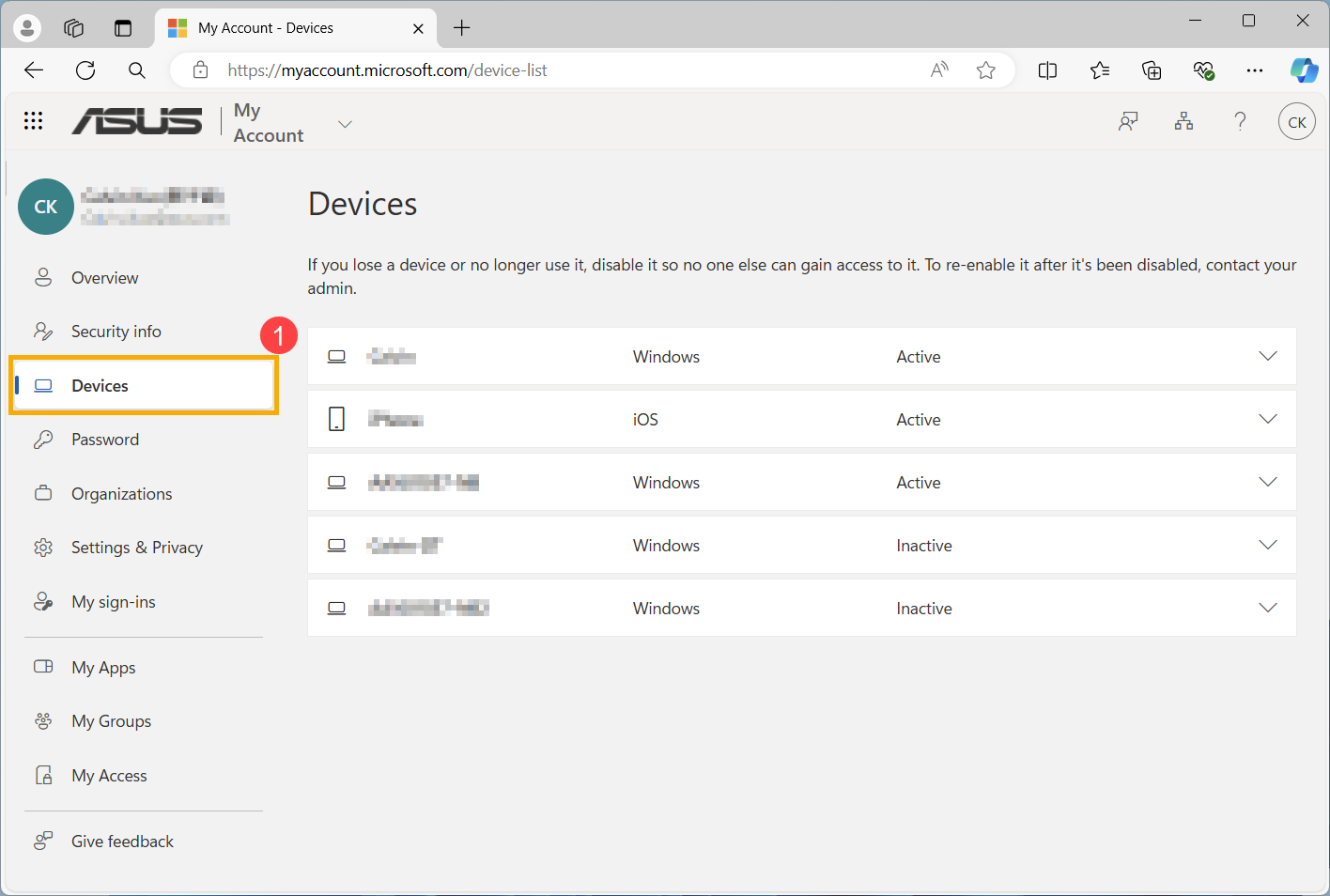
- Développez l’appareil pour lequel vous souhaitez trouver la clé de récupération BitLocker②, puis cliquez sur [Afficher les clés Bitlocker]③.
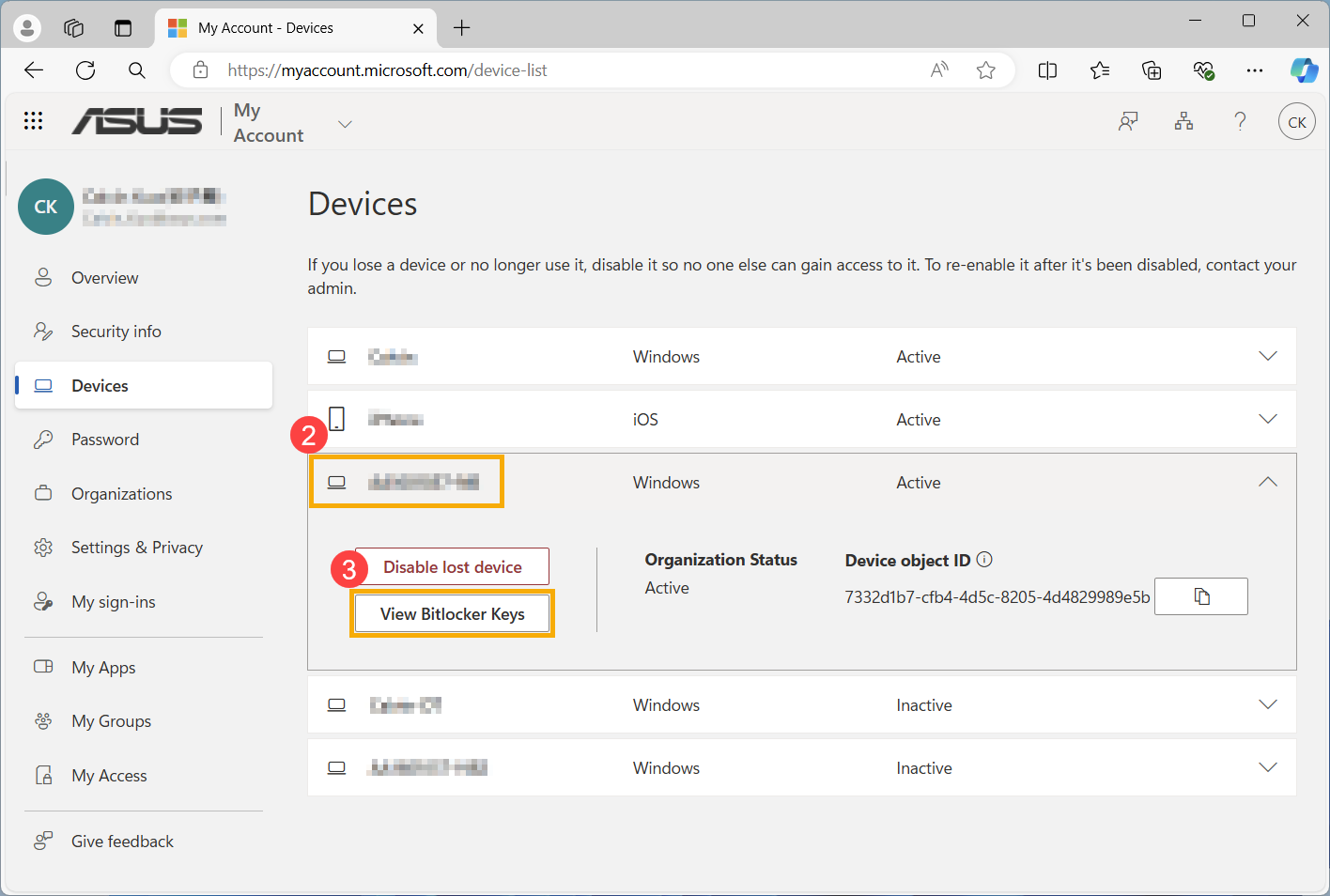
- Faites correspondre l’ID de clé, puis cliquez sur [Afficher la clé de récupération]④.
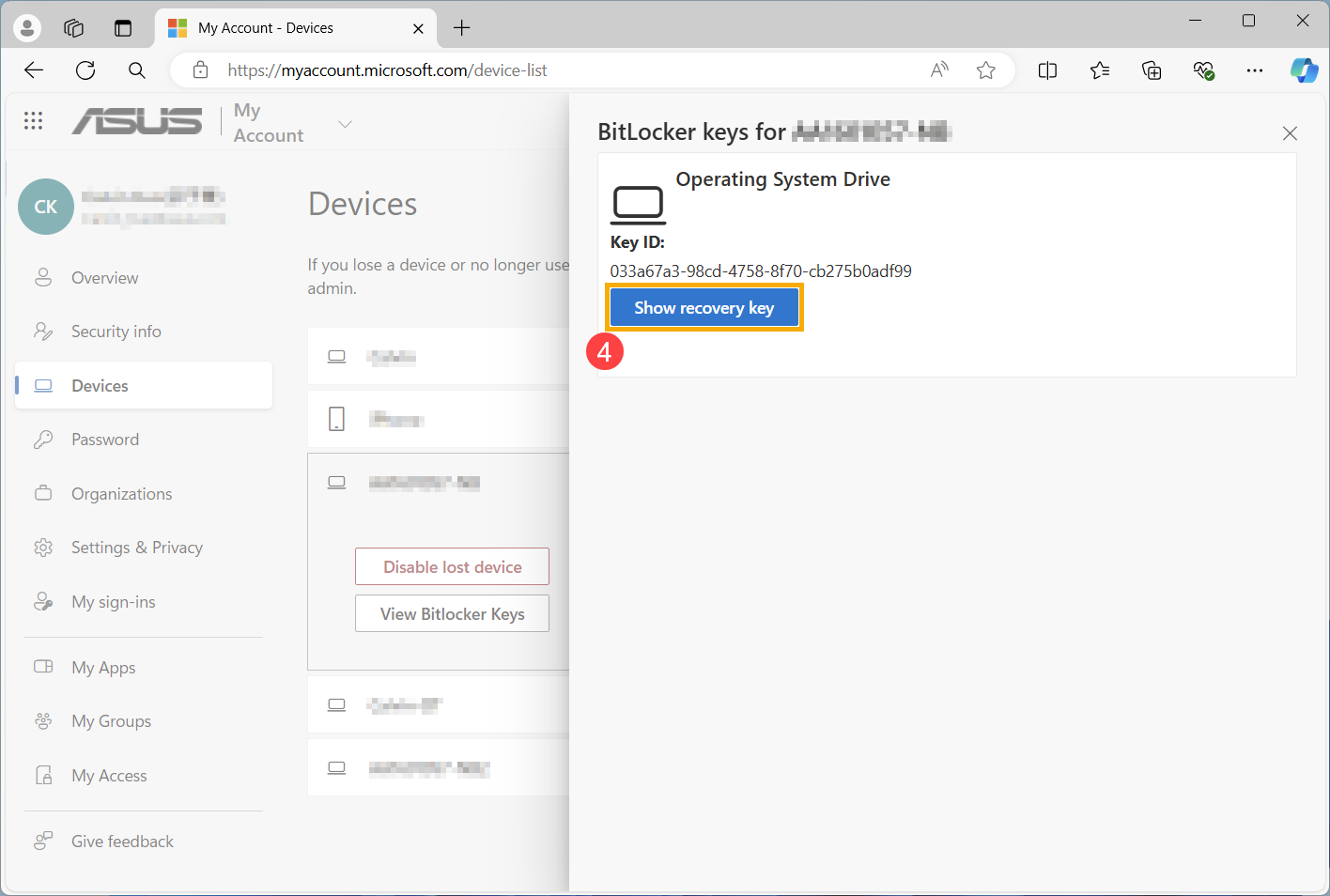
- La clé de récupération BitLocker s’affichera comme indiqué sur l’écran ci-dessous.
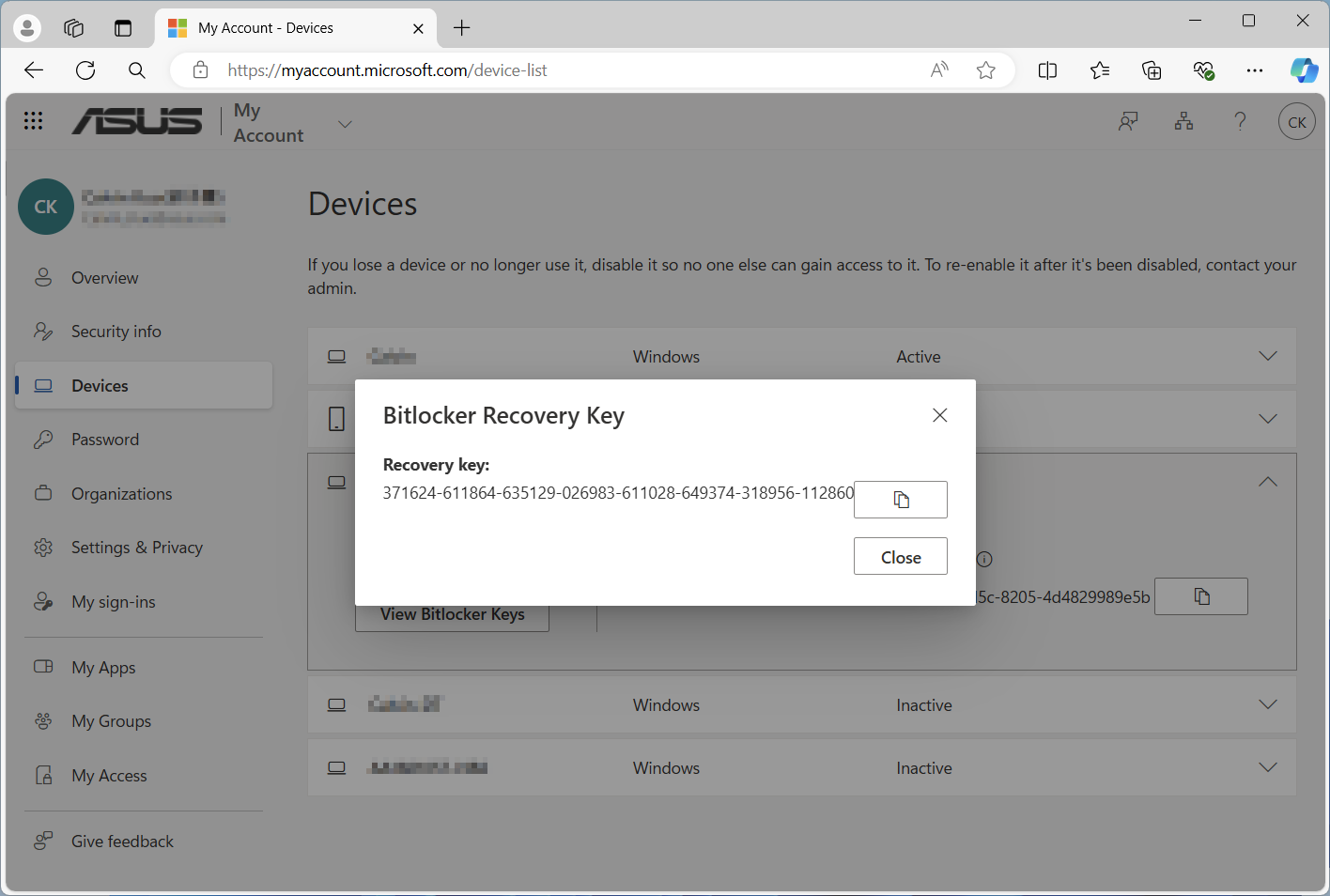
2. Utilisez l'ID de clé de récupération⑤ pour trouver la clé de récupération⑥ correspondante dans votre compte Microsoft. 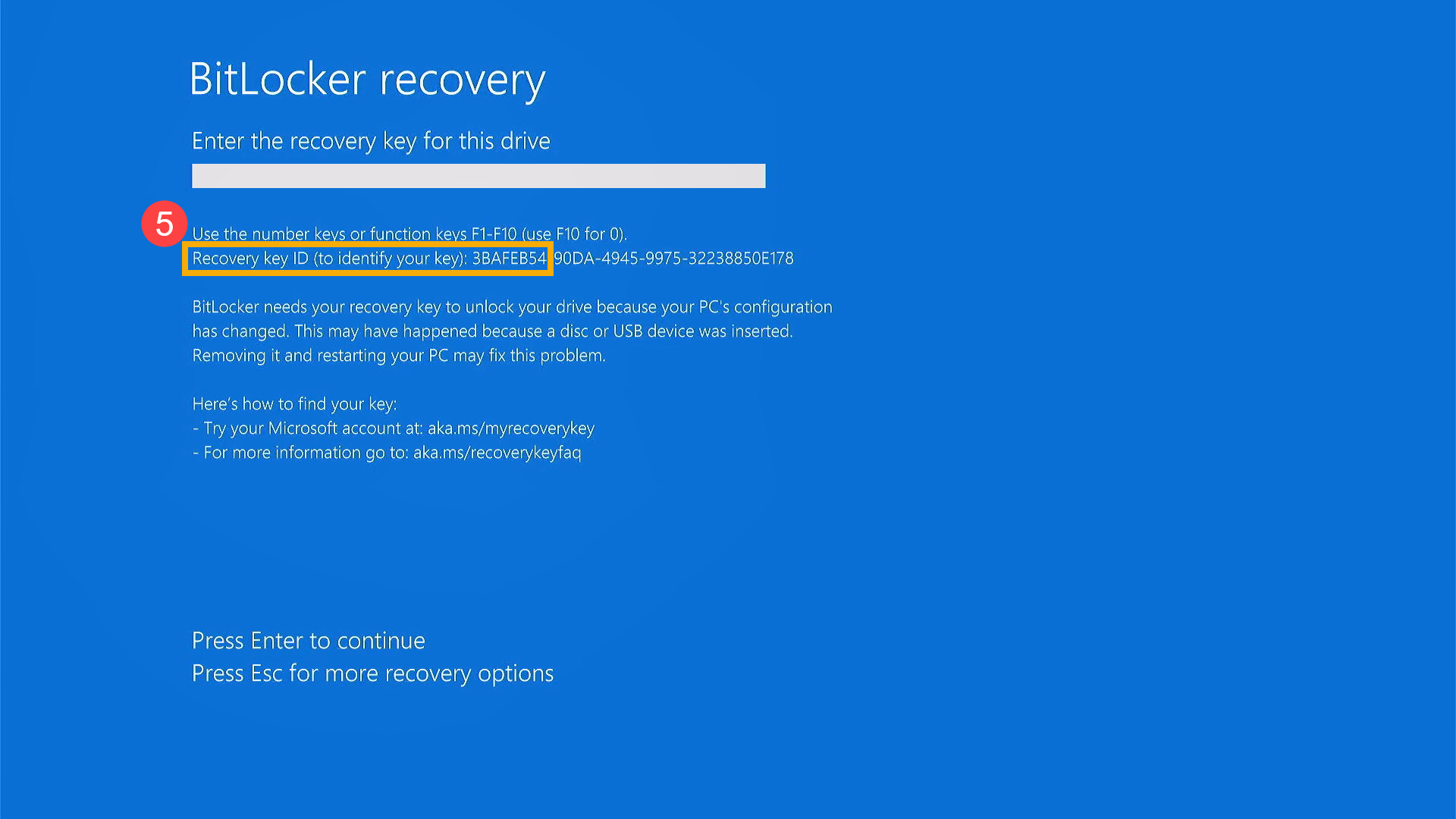
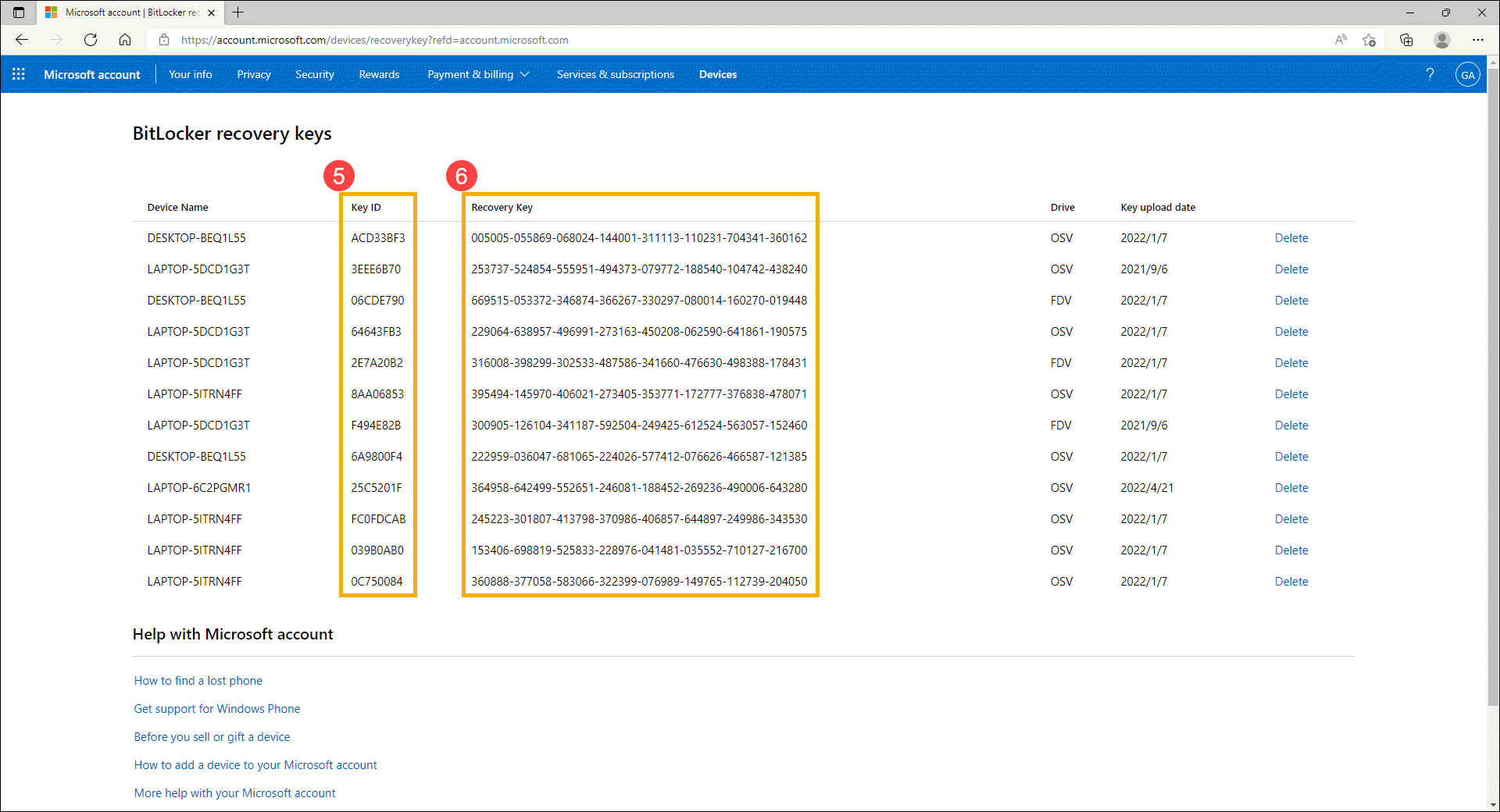
3. Entrez la clé de récupération correspondante⑦, puis le système pourra accéder au système d'exploitation Windows.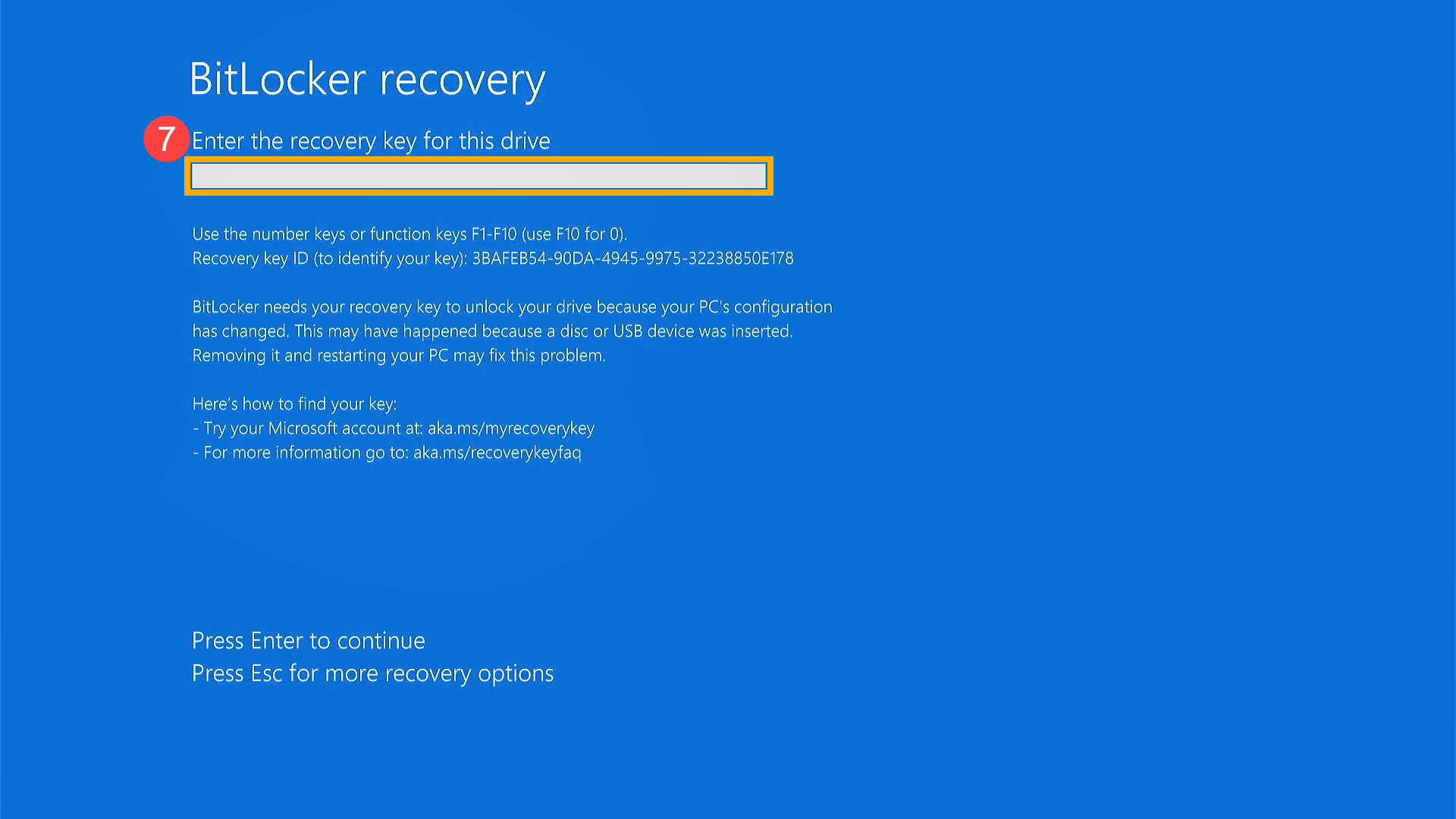
En savoir plus sur la déclaration de recherche de votre clé de récupération BitLocker dans Windows 10 sur le site web de Microsoft
BitLocker s'est assuré qu'une clé de récupération était sauvegardée en toute sécurité avant d'activer la protection. Votre clé de récupération peut se trouver à plusieurs endroits, selon le choix qui a été fait lors de l'activation de BitLocker:
- Dans votre compte Microsoft : connectez-vous à votre compte Microsoft sur un autre appareil pour trouver votre clé de récupération:
Si vous disposez d'un appareil moderne prenant en charge le chiffrement automatique de l'appareil, la clé de récupération se trouvera probablement dans votre compte Microsoft. Pour plus d'informations, consultez Chiffrement de l'appareil dans Windows 10.
Si l'appareil a été configuré ou si la protection BitLocker a été activée par un autre utilisateur, la clé de récupération peut se trouver dans le compte Microsoft de cet utilisateur.
- Sur une impression que vous avez enregistrée : Votre clé de récupération peut se trouver sur une impression qui a été enregistrée lorsque BitLocker a été activé. Regardez où vous gardez les documents importants liés à votre ordinateur.
- Sur une clé USB : Branchez la clé USB sur votre ordinateur verrouillé et suivez les instructions. Si vous avez enregistré la clé en tant que fichier texte sur le lecteur flash, utilisez un autre ordinateur pour lire le fichier texte.
- Dans un compte Azure Active Directory : Si votre appareil a déjà été connecté à une organisation à l'aide d'un compte de messagerie professionnel ou scolaire, votre clé de récupération peut être stockée dans le compte Azure AD de cette organisation associé à votre appareil. Vous pourrez peut-être y accéder directement ou vous devrez peut-être contacter un administrateur système pour accéder à votre clé de récupération.
- Détenu par votre administrateur système : Si votre appareil est connecté à un domaine (généralement un appareil professionnel ou scolaire), demandez à un administrateur système votre clé de récupération.
Si votre problème n'est pas résolu avec la solution et les informations ci-dessus, veuillez contacter le service client ASUS pour d'autres tests.